Google Chrome浏览器怎么添加信任站点?如果你在使用谷歌Google Chrome浏览器上网的时候网页提示不安全,这是因为谷歌浏览器检查该网页存在危害电脑安全的威胁,所以就自动将其拦截了。有什么方法可以解除这种拦截呢?只要用户将这个网页设置为信任网站即可。下面小编带来Google Chrome添加信任站点的方法,欢迎感兴趣的用户继续阅读下面的内容。

Google Chrome添加信任站点的方法
1、打开谷歌浏览器(如图所示)。
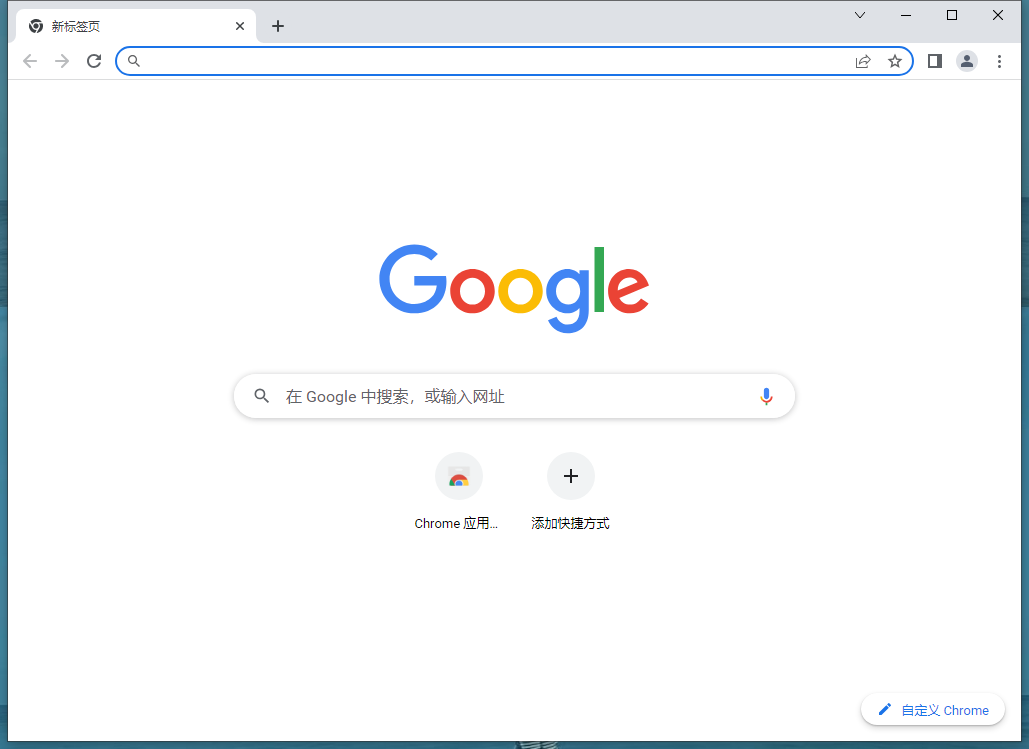
2、点击右上角【三个点】(如图所示)。
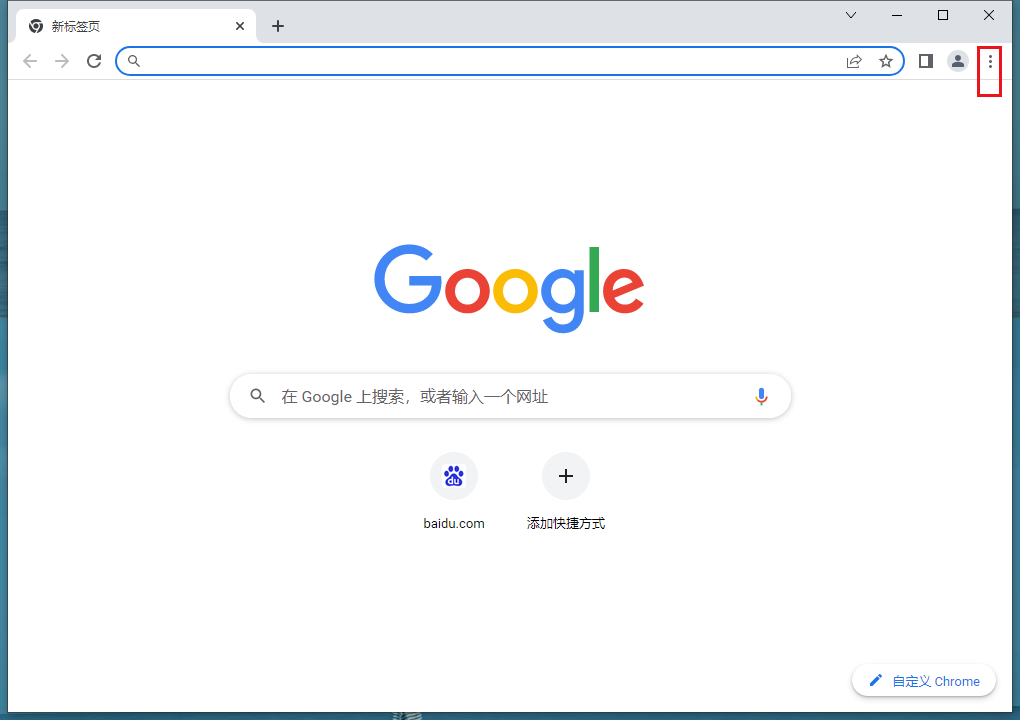
3、点击【设置】(如图所示)。
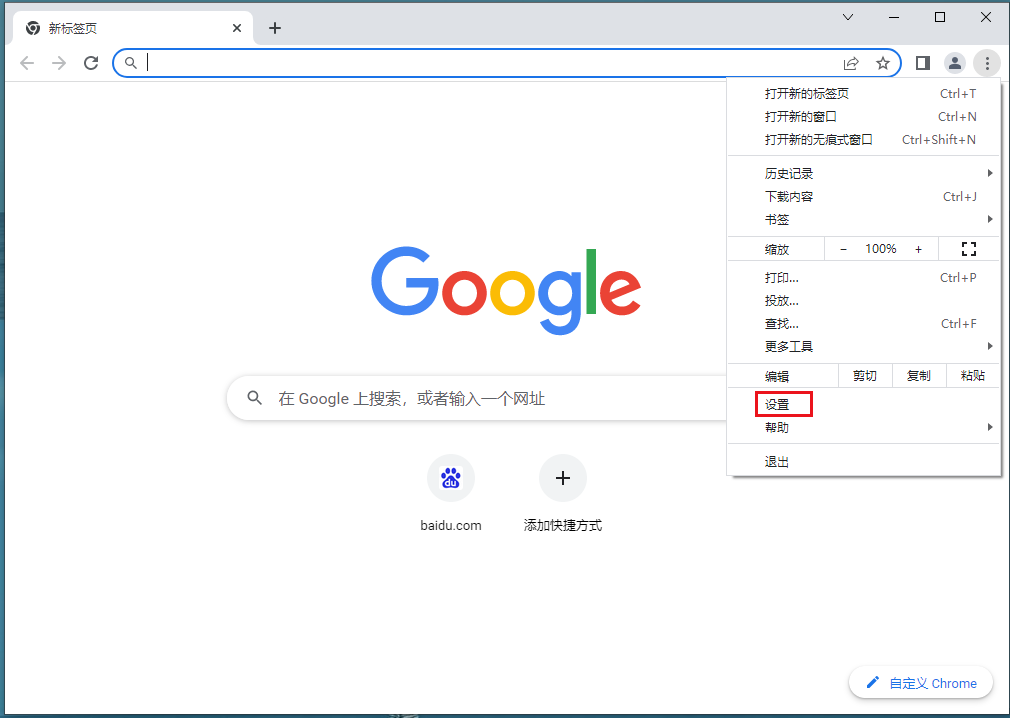
4、选择【隐私设置和安全性】(如图所示)。
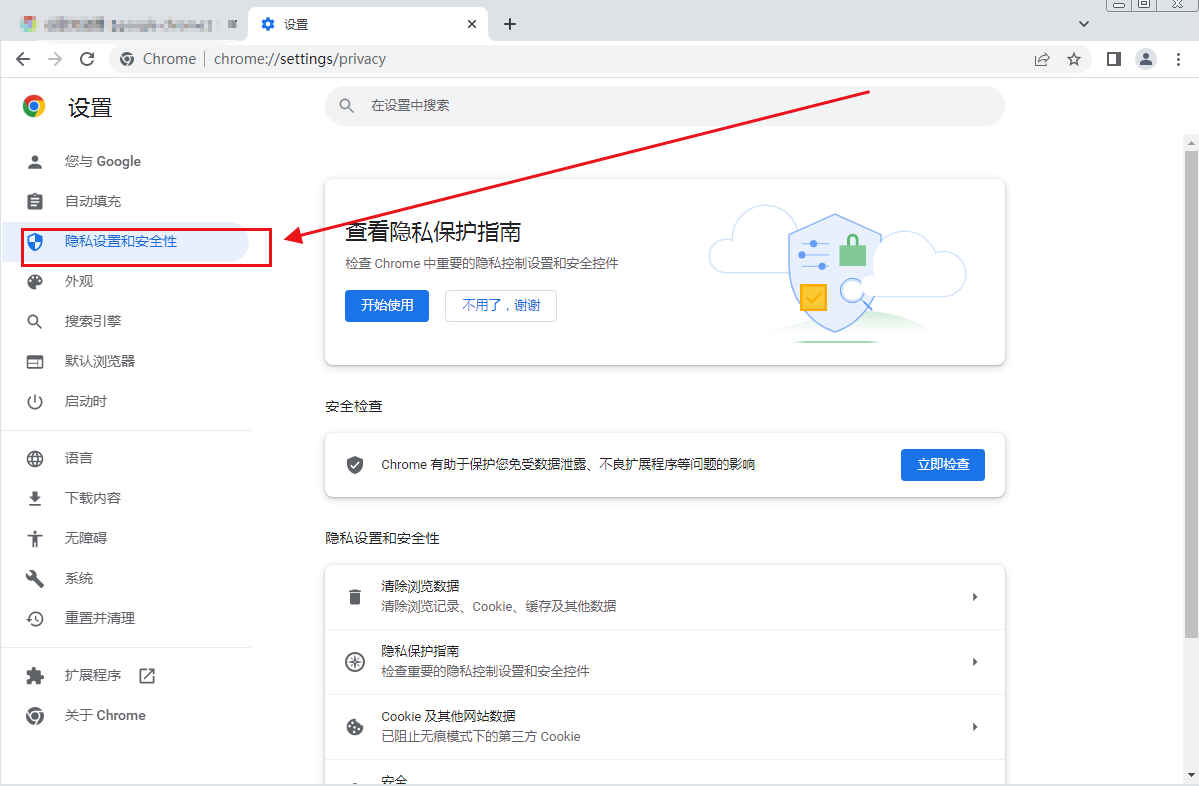
5、点击页面下方的【网站设置】(如图所示)。
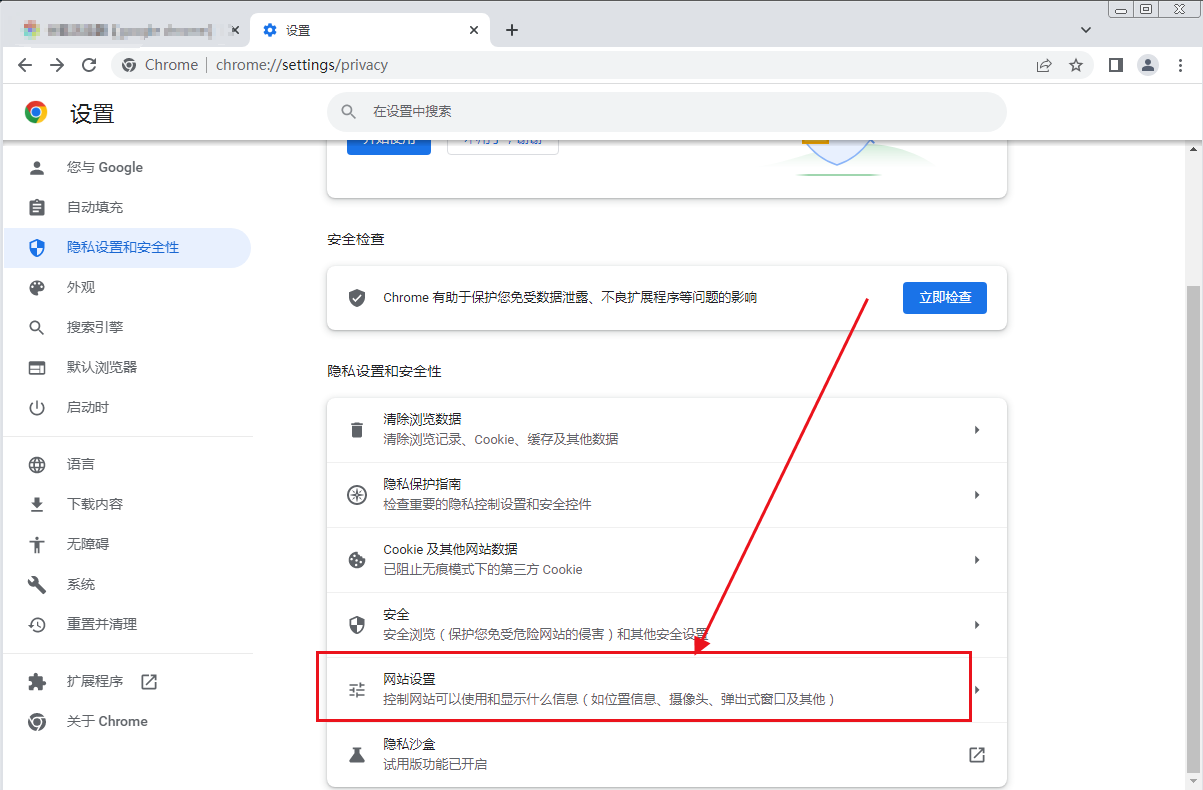
6、点击页面下方的【不安全内容】(如图所示)。
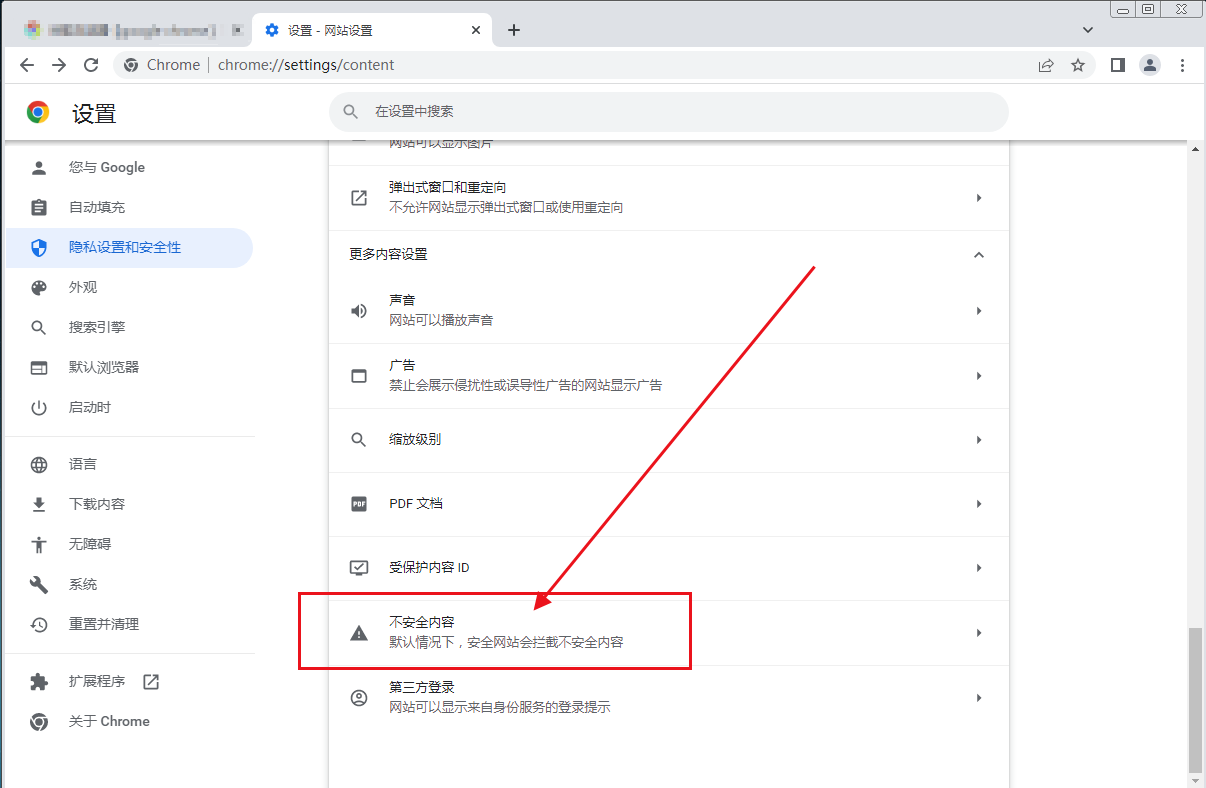
7、点击允许选项右边的【添加】按钮(如图所示)。
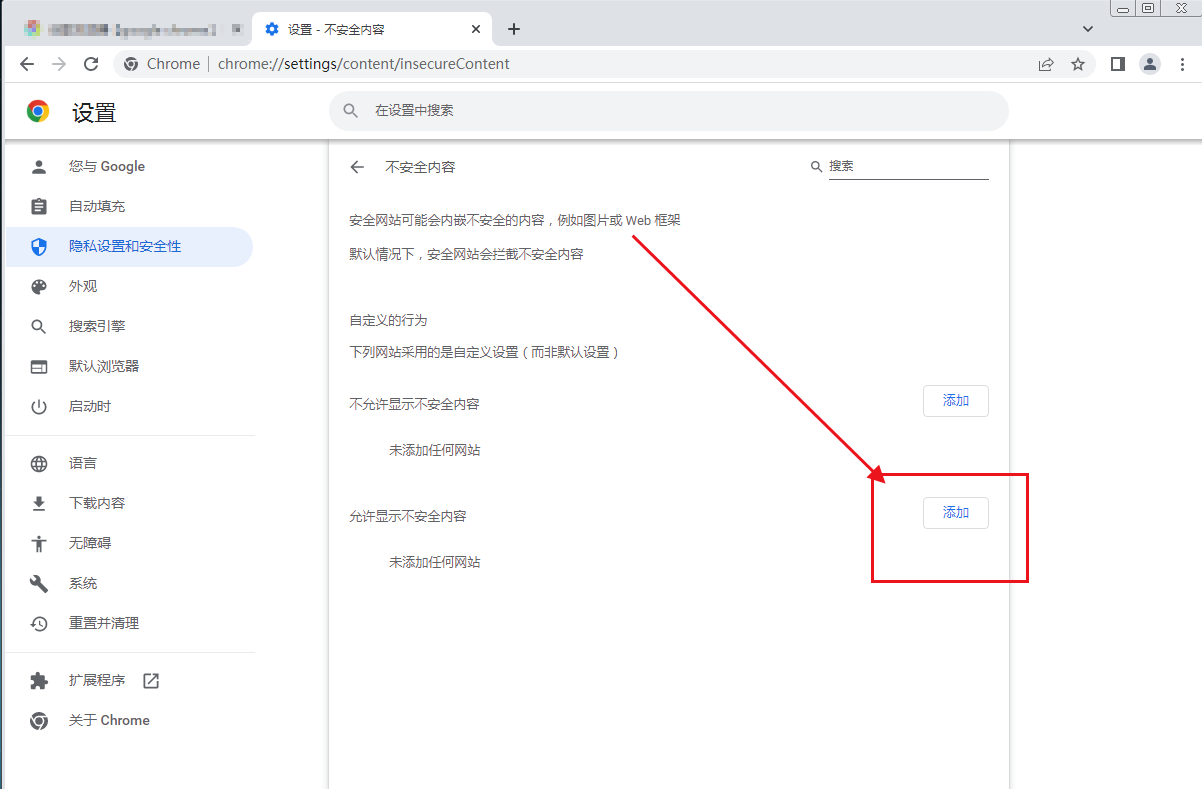
8、输入网站地址即可(如图所示)。
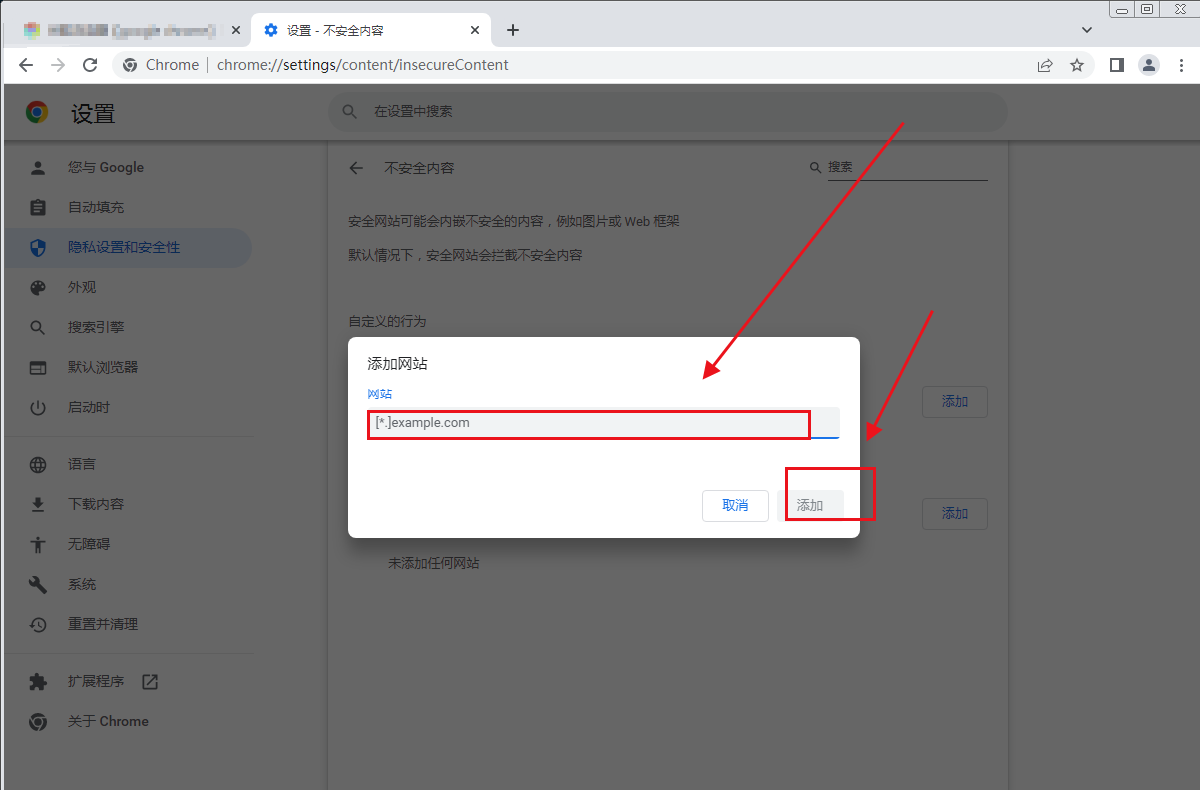
上述就是【Google Chrome浏览器怎么添加信任站点-Google Chrome添加信任站点的方法】的全部内容了,更多精彩分享,请继续关注谷歌浏览器官网!



